Kennisanalyse beheren
Opmerking
De informatie over de beschikbaarheid van functies is als volgt.
| Dynamics 365 Contact Center – ingesloten | Dynamics 365 Contact Center – zelfstandig | Dynamics 365 Customer Service |
|---|---|---|
| No | Ja | Ja |
Het dashboard voor kennisanalyse is ontworpen om uw supervisors en kenniswerkers waardevolle inzichten te bieden in hoe uw ondersteuningsagenten kennisartikelen zoeken en gebruiken.
Het dashboard voor kennisanalyse is standaard ingeschakeld voor de rollen Systeembeheerder, Kennismanager en Manager van de klantenservice. Zie Gebruikerstoegang tot analyses en dashboards configureren als u gebruikersrollen voor toegang tot analyses en dashboards wilt configureren.
Opmerking
Kennisanalyse biedt gegevens die zijn gebaseerd op interne kenniszoekopdrachten en geeft geen informatie over het zoekgedrag van klanten.
Dashboard voor kennisanalyse beheren
Gebruik de Customer Service-beheercentrum-app om kennisanalyserapporten in of uit te schakelen.
Selecteer in het siteoverzicht van Customer Service-beheercentrum de optie Inzichten bij Bewerkingen. De pagina Inzichten verschijnt.
Selecteer in Kennisanalyse de optie Beheren. De pagina Kennisbankanalyses wordt weergegeven.
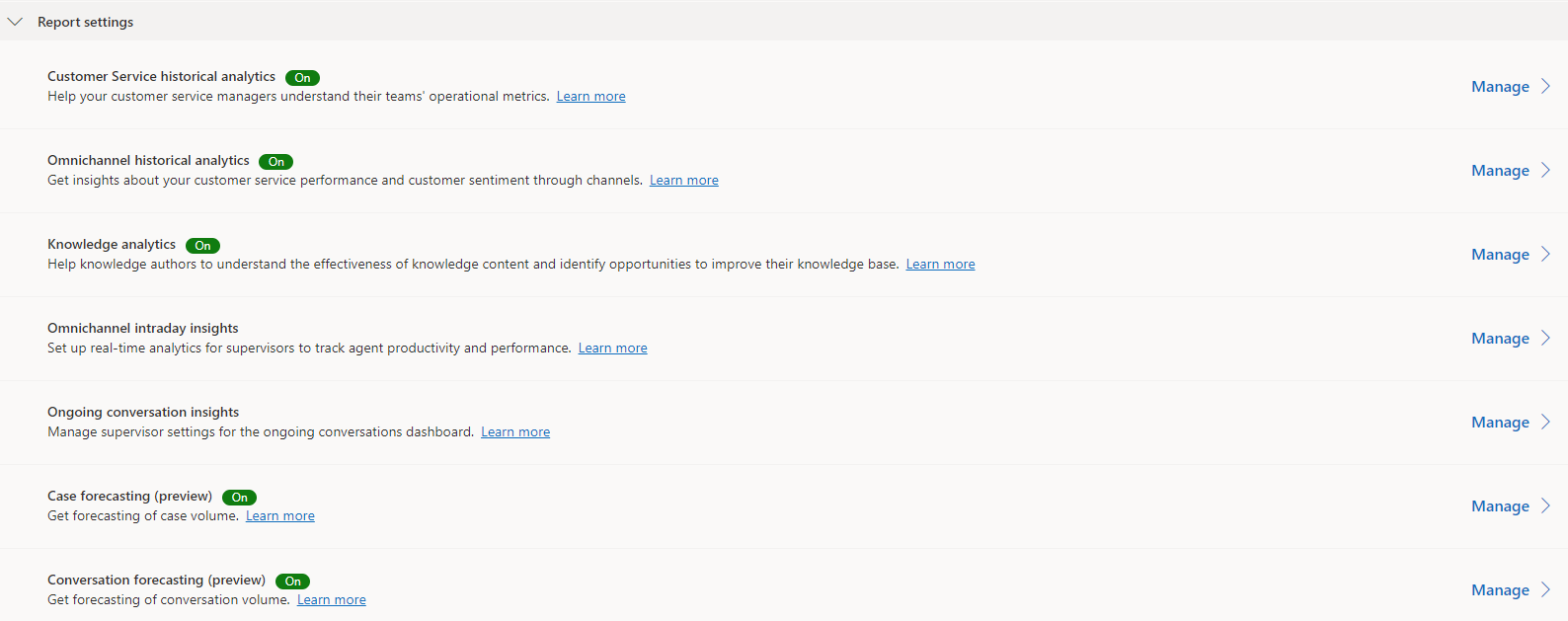
Stel de wisselknop Kennisanalyse inschakelen in op Aan om de rapporten in te schakelen of stel de wisselknop in op Uit om de rapporten uit te schakelen.
Selecteer Opslaan of Opslaan en sluiten.
Dashboard voor zoekterminzichten configureren
Selecteer in het siteoverzicht van Customer Service-beheercentrum de optie Inzichten bij Bewerkingen. De pagina Inzichten verschijnt.
Selecteer in de sectie Kennisbankanalyses de optie Beheren. De pagina Kennisbankanalyses wordt weergegeven.
Schakel in het gedeelte Extra functies het selectievakje Analyses voor zoekacties in Knowledge Base toevoegen in.
Selecteer Opslaan of Opslaan en sluiten.
Analysedashboards voor kennisartikelen weergeven
Als u de rapporten wilt weergeven in Klantenservicehub, gaat u naar Service>Inzichten>Kennisbankanalyses.
Om de rapporten in de Customer Service workspace te bekijken, selecteert u het hamburgermenu en selecteert u vervolgens Kennisbankanalyses in het siteoverzicht. Het dashboard Artikelinzichten wordt weergegeven. De Zoekterminzichten worden weergegeven als u eerder de stappen in Dashboard zoekterminzichten configureren hebt geconfigureerd.
Als u de app Customer Service workspace hebt aangepast, moet u de volgende stappen voltooien om de rapporten te kunnen bekijken.
- Selecteer het beletselteken op de tegel Customer Service workspace app voor Meer opties en selecteer vervolgens Openen in app-ontwerper.
- Selecteer Nieuw.
- In het dialoogvenster Nieuwe pagina selecteert u Dataverse-tabel voor Kennisanalyse en vervolgens Volgende.
- Als u een Dataverse-tabel wilt toevoegen, selecteert u de optie Bestaande tabel selecteren en selecteert u vervolgens Kennisanalyse.
- Selecteer Weergeven in navigatie en selecteer vervolgens Toevoegen.
- Selecteer in Navigatie de optie Kennisanalyse en vervolgens Instellingen.
- Voer de volgende informatie in:
- Titel: kennisanalyse
- Pictogram: selecteer Webbron gebruiken.
- Selecteer het pictogram: msdyn_/Analytics/imgs/KnowledgeSearchIcon.svg
- Id: KSIReportsSubArea
- Selecteer Geavanceerde instellingen, gevolgd door de volgende selectievakjes:
- SKU: Alles, On-premise, Live en SPLA.
- Client: web.
- Selecteer Opslaan en selecteer vervolgens Publiceren.
Zie ook
Inleiding tot Customer Service Analytics en inzichten
Customer Service Analytics en inzichten in Klantenservicehub weergeven en begrijpen
Customer Service Analytics weergeven en begrijpen
Gebruikersbeveiliging voor resources configureren in een omgeving
Hoe toegang tot een record wordt bepaald